Включить Алису в Яндекс Браузере
Изначально голосовой помощник Алиса был представлен как отдельная программа. Позже ассистента интегрировали в браузер Яндекс. Теперь его можно по своему желанию включать и выключать, настраивать. Разберемся, как включить Алису в Яндекс.Браузере, как ее настроить и как пользоваться.
Содержание
- Как найти голосовой помощник
- Как включить ассистента на компьютере через браузер
- Как пользоваться помощником
- Настройки Алисы
- Как отключить ассистента
Как найти голосовой помощник
Скачать ассистента можно с официального сайта браузера Яндекс.
Обратите внимание! Голосовой ассистент появился начиная с версии браузера 18.2.1. Перед тем, как им воспользоваться, нужно уточнить информацию о версии. Проверить сборку браузера можно по ссылке browser://help/.
Как включить ассистента на компьютере через браузер
Чтобы активировать Алису, нужно выполнить действия:
- Нажмите на значок Яндекс.
 Браузера.
Браузера. - Найдите в левом нижнем углу значок ассистента.
- Останется только запустить ее кликом левой мыши.
Обратите внимание! Верхний значок – это описание навыков Алисы. Нижний – это сам голосовой помощник.
Также можно включить Алису в браузере Яндекс на ноутбуке. Есть и еще один способ включения – обычно при установке значок ассистента выносится на панель «Пуск». Остается только нажать на клавишу голосового помощника.
Как пользоваться помощником
Сразу же после нажатия на значок появится интерфейс голосового помощника. После этого можно начинать общаться в текстовом режиме. Система предлагает написать сообщение, либо нажать на значок и задать свой вопрос.
Пообщаться с Алисой можно несколькими способами:
- Можно включить микрофон или подать команду голосом.
- Можно нажать на иконку микрофона, если голосовой помощник свернут.
- Третий вариант – написать вопрос текстовым сообщением.

Если пользователь желает, чтобы помощник работал – не обязательно включать обозреватель Яндекс. Но он обязательно должен быть установлен.
Обратите внимание! Если удалить браузер, помощник также будет удален.
Настройки Алисы
Настроить Алису можно по следующим пунктам:
- очистить историю;
- воспользоваться обратной связью;
- отключить голосовой помощник.
Для того чтобы воспользоваться обратной связью и очистить историю, действуйте по инструкции:
- Включите голосовой помощник.
- В правом верхнем углу выберите три точки, которые и будут разделом с настройками.
- Выберите нужны пункт – «Очистить историю» или «Обратная связь».
Обратите внимание! Через настройки можно показать информацию об Алисе и узнать, что умеет ассистент.
Как отключить ассистента
Чтобы отключить ассистента, придется войти в настройки браузера. Соответствующий раздел находится в правом верхнем углу. Нажмите на него, чтобы продолжить отключение.
Соответствующий раздел находится в правом верхнем углу. Нажмите на него, чтобы продолжить отключение.
Дальше из всех закладок настроек выберите раздел «Инструменты». В строке «Голосовой помощник Алиса» поставьте галочку «Включить голосовую активацию фразой».
Из выпадающего меню выберите «Алиса» или «Яндекс». Благодаря настройкам Алиса больше не будет беспокоить пользователя. Но он сможет в любой момент его включить.
С того момента, как ассистент был впервые разработан, в нем появилось множество полезных функций. Это определение погоды, местоположения, включение музыки. А теперь это еще и игры – такие как «Камень-ножницы-бумага» или «Потомственная гадалка». Пользоваться Алисой легко, а при желании ее можно отключить.
Как отключить Алису в браузере Яндекс на телефоне или компьютере?
Навигация:
Отключить Алису в Яндекс браузере можно как в десктопной, так и в мобильной версии. Голосовой помощник уже встроен в Yandex и устанавливается вместе с ним. С удалением Алисы можно освободить оперативную память, а также отключить активацию в неподходящий момент: например, на мобильных устройствах голосовой поиск срабатывает даже при заблокированном экране.
Голосовой помощник уже встроен в Yandex и устанавливается вместе с ним. С удалением Алисы можно освободить оперативную память, а также отключить активацию в неподходящий момент: например, на мобильных устройствах голосовой поиск срабатывает даже при заблокированном экране.
Удаление Алисы с ПК
Если вы не планируете пользоваться голосовым поиском или разрешать доступ к микрофону, Алису можно удалить насовсем – как и другие программы, установленные на вашем компьютере (на работе Yandex это никак не отразится). Вернуть голосовой помощник можно через переустановку браузера.
Как удалить Алису из Яндекс браузера:
- Откройте поиск на вашем компьютере.
- Перейдите в раздел «Программы» — «Удаление программ» (на Windows 10 данный раздел называется «Установка и удаление программ»).
- В открывшемся окне самостоятельно или через окно поиска найдите нужную программу.
- Нажмите на значок Алисы левой кнопкой мыши и кликните «Удалить».

- Во всплывающем окне подтвердите действие.
Если после деинсталляции значок по-прежнему отображается в Yandex Browser или срабатывает голосовая активация, попробуйте переустановить Yandex и заново начать удаление.
Отключить Алису на ПК
Голосовой помощник можно отключить – чтобы обеспечить конфиденциальность данных и предотвратить нежелательную активацию. При этом вы сможете использовать Алису в ручном режиме, нажав на её значок в Yandex Browser.
Способ 1: через настройки браузера
Отключение доступно в любой версии Yandex Browser, в которую интегрирован голосовой помощник. Классический вариант – воспользоваться настройками в самом браузере.
Как отключить Алису в Яндекс браузере на ПК:
- Создайте в Yandex Browser новую страницу и перейдите в меню (1) – располагается в правом верхнем углу экрана.
- Откройте «Настройки» (2).
- Перейдите в раздел «Интерфейс» (1).

- Листайте страницу вниз до блока « Голосовой помощник Алиса». Снимите галочку в пункте «Включить голосовую активацию фразой» (2).
Возобновить работу инструмента можно аналогичным образом.
Способ 2: через контекстное меню
Контекстное меню в Yandex располагается с левой стороны экрана – там представлены основные инструменты браузера, которые можно открыть в один клик. Здесь же доступно отключение Алисы:
- Откройте главную страницу в Yandex Browser.
- Найдите нужный значок в контекстном меню и кликните правой кнопкой мыши.
- Откроется меню – кликом снимите галочку рядом с инструментом Алиса.
Для возобновления работы голосового помощника нажмите правой кнопкой мыши на любой из инструментов в контекстном меню. Верните галочку напротив пункта Алиса.
Способ 3: через панель задач
Управлять голосовым помощником можно не только в настройках браузера, но и через ваш компьютер.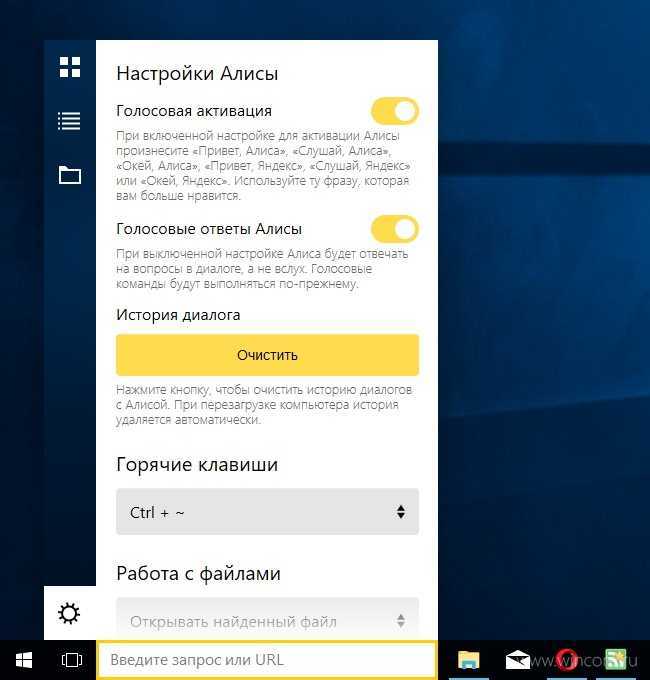
- Правой кнопкой мышки кликните на любой свободный участок панели задач.
- В открывшемся меню нажмите пункт «Панели» (1).
- Снимите галочку напротив появившегося пункта «Голосовой помощник» (2).
После этого иконка исчезнет с панели задач, голосовой поиск будет остановлен.
Чтобы закрепить Алису на панели задач, потребуется переустановить Yandex Browser. При распаковке установочного файла поставьте галочку напротив пункта «Закрепить Алису в панели задач».
Способ 4: через значок Алисы на панели задач
Данный способ напоминает предыдущий – придётся так же воспользоваться панелью задач:
- На панели задач найдите иконку Алисы (обычно располагается рядом с кнопкой «Пуск»).

- Кликните на неё правой кнопкой мыши.
- В открывшемся меню выберите действие «Выключить».
После этого иконка удалится с панели задач. Вернуть её получится через переустановку браузера.
Отключение на устройствах Android
На телефоне или планшете не получится полностью удалить голосовой помощник, так как он встроен в браузер, но есть возможность его отключить. Так как на мобильных устройствах Алиса продолжает работу даже при блокировке экрана, данная опция позволит остановить нежелательный поиск.
Как отключить Алису на телефоне:
- Откройте браузер.
- Создайте новую вкладку или перейдите на любую из ранее созданных.
- Нажмите иконку
- Перейдите в раздел «Настройки» (2).
- В открывшемся меню листайте вниз – до пункта «Голосовая активация» (1).
 Кликаем на него.
Кликаем на него. - Снимите галочку напротив пункта «Использовать голосовую активацию» (2).
Перезапустите браузер, чтобы все изменения вступили в силу.
Отключение на устройствах iOS
Как и на Android, с мобильных устройств iOS отключить голосовой помощник можно через сам браузер. Настройка выполняется следующим образом:
- Откройте Yandex Browser и создайте новую вкладку.
- Кликните на значок меню (1).
- Перейдите в раздел «Настройки» (2).
- Листайте страницу вниз, до пункта «Голосовая активация».
- Снимите галочку напротив данного пункта.
Изменения вступят в силу сразу, как вы перезапустите браузер.
Отключение Алисы – удобная опция от Yandex Browser, которая позволяет остановить работу голосового поиска и обеспечить конфиденциальность данных. С десктопа также есть возможность полностью удалить голосовой помощник, если вы не планируете использовать его в дальнейшем.
Как оптимизировать голосовой поиск
То, как люди ищут информацию в Интернете, меняется. Все чаще люди используют голосовой поиск на своих смартфонах, планшетах или голосовых помощниках (таких как устройства Amazon Echo или Google Home) для поиска информации в Интернете. Siri — ваш лучший друг, если вы используете устройство Apple, голосовой поиск Google популярен на устройствах Android, а Cortana от Microsoft полезна на вашем ПК и смартфоне с помощью их приложения:
По данным Hitwise, почти 60 процентов поисковых запросов в настоящее время выполняются на мобильных устройствах. Поскольку все больше и больше людей используют мобильные устройства для поиска, людям часто проще использовать свой голос для поиска, чем печатать на крошечных экранах.
Это означает, что SEO-специалисты должны начать думать о контенте и SEO по-другому.
Голосовой поиск — горячая тема среди дальновидных SEO-специалистов. На SMX West 2017 в прошлом месяце Бену Аггарвал провел популярную сессию на тему «Оптимизация контента для голосового поиска и виртуальных помощников».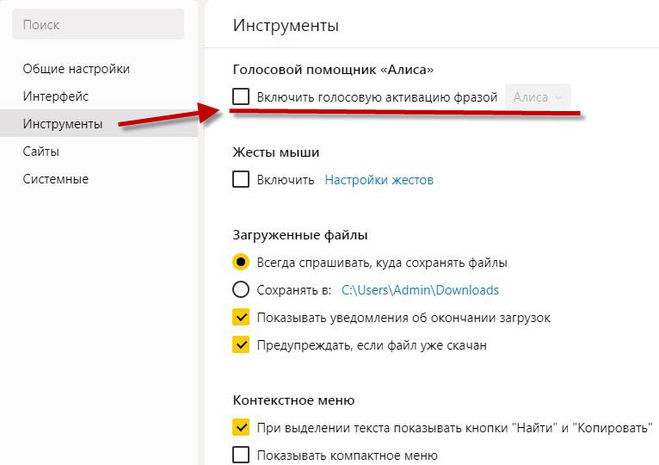 Во время этой сессии она дала несколько отличных советов о том, как SEO-специалисты могут начать думать и планировать различные типы поисковых стратегий для голосового поиска.
Во время этой сессии она дала несколько отличных советов о том, как SEO-специалисты могут начать думать и планировать различные типы поисковых стратегий для голосового поиска.
Новый мир для поиска
Мобильные устройства, смартфоны и устройства для умного дома с цифровыми помощниками, такими как Siri, Cortana, Alexa и Google Assistant, вторгаются в нашу жизнь.
Эти новые голосовые устройства и технологии позволяют людям просто задать вопрос и получить информацию со своего устройства. Это позволяет более естественно взаимодействовать с машинами, используя разговорный голос . Используя свой голос, теперь вы можете воспроизводить музыку, включать свет, искать местную пиццерию, заказывать продукты и получать информацию обо всем, от последних новостей до погоды.
Взаимодействие между различными устройствами — интересная часть технологии голосового поиска. Например, подсказка Google Home может даже отображаться на вашем рабочем столе, давая вам советы о том, как лучше всего использовать голосового помощника Google Home:
Во время презентации SMX West Аггарвал поделилась следующей статистикой:
На этом слайде показана важность мобильного и локального поиска. Но как может влиять голосовой поиск?
Но как может влиять голосовой поиск?
Согласно отчету Internet Trends Report 2016, голосовой поиск быстро завоевывает долю рынка:
В 2015 г. было отгружено 1,7 млн голосовых устройств. В 2016 году это число увеличилось до 6,5 млн устройств. VoiceLabs прогнозирует, что в 2017 году будет поставлено 24,5 миллиона голосовых устройств.
Большой вопрос для профессионалов SEO: как вы создаете контент и стратегию SEO для этого нового способа поиска?
Как оптимизировать для голосового поиска
С тех пор как в середине 1990-х поисковые системы стали широко использоваться, пользователи научились лаконично вводить ключевые фразы для поиска информации в Интернете с помощью ПК. В отличие от поисковых ключевых фраз, которые вы вводите на своем компьютере, голосовой поиск более разговорный и естественный по тону. Голосовой поиск также обычно является мобильным и часто локально ориентированным.
Например, когда я ездил в Сан-Хосе на SMX West, мой смартфон знал, где я физически нахожусь. Поэтому, когда я искал ресторан, мой телефон угадывал, где я нахожусь (не в Сидар-Рапидс, штат Айова), и все результаты поиска ресторанов были в Сан-Хосе.
Поэтому, когда я искал ресторан, мой телефон угадывал, где я нахожусь (не в Сидар-Рапидс, штат Айова), и все результаты поиска ресторанов были в Сан-Хосе.
Запросы голосового поиска обычно длиннее, чем типичные текстовые поисковые запросы по ключевым словам, поскольку они более разговорные.
Изображение предоставлено: Purna Virji со ссылкой на данные Bing
Важно помнить, что вся цель этих новых технологий — для устройство для обеспечения лучших результатов для тех, кто ищет на ходу. Для этого устройства пытаются найти легко идентифицируемые, короткие и релевантные фрагменты контента, чтобы вернуть их искателю. Вот несколько советов, которые помогут вам оптимизировать голосовой поиск.
Что ищут люди?
Согласно отчету Internet Trends Report 2016, люди используют голосовой поиск для самых разных запросов. Приблизительно 22% ищут местный контент и информацию , местным компаниям (и агентствам, занимающимся поисковой оптимизацией) необходимо начать разрабатывать стратегию местного голосового поиска.
Подать заявку на регистрацию в Google My Business
Если вы еще не зарегистрировались в Google My Business, чего же вы ждете? Пора! Претензия и оптимизация Google My Business — это отличный способ для Google узнать больше информации о вашем бизнесе, например о категории бизнеса, в которой вы находитесь, ваш адрес, номер телефона, часы работы и многое другое.
Поскольку многие голосовые поиски являются локальными по своей природе, то, если ваш список Google My Business заявлен и актуален, это может помочь увеличить ваши шансы на появление, когда выполняется голосовой поиск, относящийся к вашему местному бизнесу, местоположению или бизнес-категории.
Разговорные ключевые слова
Теперь ключевые слова больше не просто ключевые слова. Ключевые слова в мире голосового поиска: long-tail+ . «Плюс» относится к разговорным фразам, которые необходимо добавить при оптимизации для разговорного голосового поиска.
Ваша стратегия ключевых слов теперь должна носить более разговорный характер и имитировать то, как реальных людей разговаривают и задают вопросы в устной форме.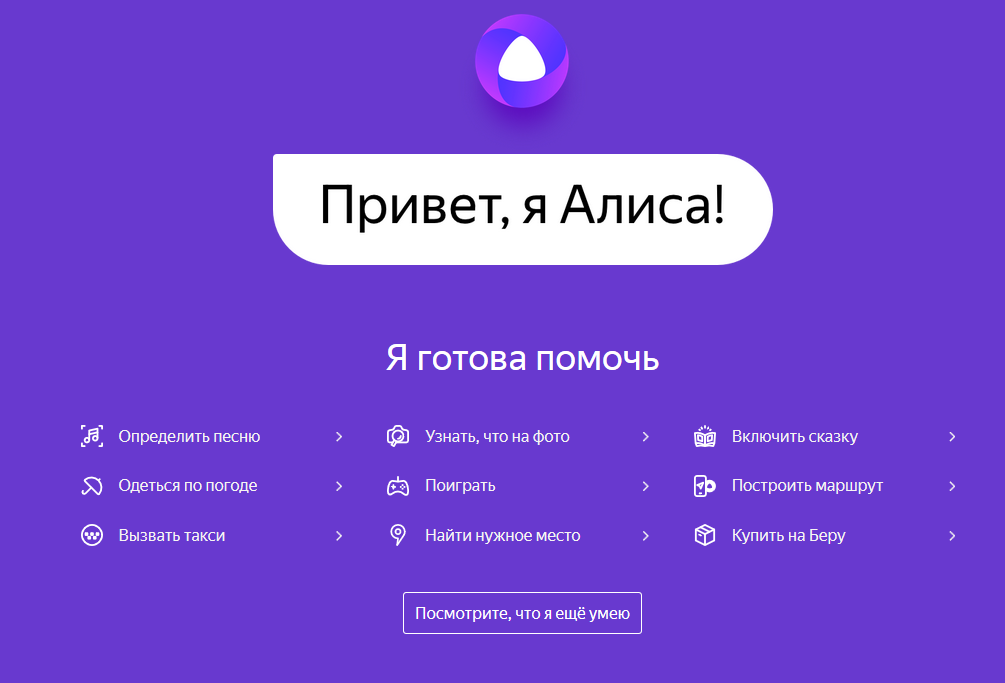 Начните думать о типах вопросов, которые вы получаете, когда клиенты звонят вам по телефону, чтобы задать вопросы о вашем бизнесе, а затем начните документировать и записывать точные слова, которые они используют, когда разговаривают с представителями вашей службы поддержки.
Начните думать о типах вопросов, которые вы получаете, когда клиенты звонят вам по телефону, чтобы задать вопросы о вашем бизнесе, а затем начните документировать и записывать точные слова, которые они используют, когда разговаривают с представителями вашей службы поддержки.
Когда у вас есть список вопросов и утверждений, которые ваши клиенты задают вам по телефону, вы можете приступить к созданию содержательных страниц, ориентированных на более длинные и разговорные поисковые запросы.
Страницы часто задаваемых вопросов (FAQ)
Отличным способом использования вышеупомянутых данных о клиентах является создание страниц часто задаваемых вопросов, которые фокусируются на этих длинных + разговорных ключевых фразах. Попробуйте сгруппировать общие вопросы на одной странице. Используйте естественно звучащие вопросы и фразы вместо старых ключевых слов SEO, к которым вы, вероятно, привыкли. Если вам нужно создать несколько разных страниц, чтобы у технологий голосового поиска было больше шансов получить информацию с вашего сайта, дерзайте!
Также ожидайте больше прямых вопросов от поисковиков. Поиски типа «лучшая цифровая камера» начнут исчезать, а гиперспецифические поиски станут более популярными. Пример: «Алекса, где я могу найти водонепроницаемую видеокамеру, которая работает с Facebook Live?» Предлагайте быстрые и лаконичные ответы на вопросы, которые задают голосовые поисковые системы.
Поиски типа «лучшая цифровая камера» начнут исчезать, а гиперспецифические поиски станут более популярными. Пример: «Алекса, где я могу найти водонепроницаемую видеокамеру, которая работает с Facebook Live?» Предлагайте быстрые и лаконичные ответы на вопросы, которые задают голосовые поисковые системы.
Это может показаться сложной задачей, но создание этих отдельных страниц и фрагментов контента, сосредоточенных на определенных семантических вопросах, которые задают люди, может не только помочь вашему сайту появиться в результатах голосового поиска, но и увеличить ваши шансы на появление в результатах голосового поиска. Google «Избранный фрагмент».
Разметка структурированных данных
Используйте разметку структурированных данных (с применением правильных схем), чтобы предоставить этим устройствам голосового поиска еще больше информации о вашем сайте и содержании. Разметка структурированных данных от schema.org имеет решающее значение для вашего сайта, поскольку она определяет более конкретную информацию и облегчает поисковым системам точный анализ вашего контента и понимание его контекста.
Это новый мир для SEO!
Голосовой поиск , а не уходит. Пришло время специалистам по поисковой оптимизации начать оптимизировать свои сайты для этого дивного нового мира голосового поиска, чтобы не остаться позади.
Посмотреть полную презентацию Бену Аггарвала из SMX West можно здесь:
Оптимизация контента для голосового поиска и виртуальных помощников Бену Аггарвал из Search Marketing Expo – SMX
Мнения, высказанные в этой статье, принадлежат приглашенному автору и не обязательно Земля поисковой системы. Штатные авторы перечислены здесь.
Добавьте Search Engine Land в свою ленту новостей Google.
Истории по теме
Новое в поисковой системе
Об авторе
Скачать Алиса голосовой помощник. Секреты, скрытые возможности и игры Яндекс Алиса, обзор Поговори с Алисой Хочу поговорить
Алиса ответит на любые вопросы пользователя (на те, на которые она не знает ответа — она изучает и ищет в интернете), а также поможет добраться домой, построив маршрут для водителей, велосипедистов, пешеходов или проложив дорогу для общественного транспорта.
Алиса разработана Яндексом и соответственно синхронизируется со всеми сервисами компании: картами, навигацией, погодой, афишей фильма, браузером и т.д.
Помощник удобен, когда нет возможности ввести данные в телефон, для например, чтобы в -40 напечатать на смартфоне, какой автобус идет до той или иной остановки — достаточно вызвать команду «Слушай, Алиса!» и спросите номер автобуса. В случае поиска магазина или кинотеатра процедура аналогична: голосовой помощник найдет все, что есть на карте.
- определить номер телефона звонящего: какой регион и город, сотовый оператор, организация 5 млн и другие параметры;
- подскажет прогноз погоды с точностью до местности, сообщит последние новости, уведомит о важных сообщениях;
- построить маршруты: для автомобилей, велосипедистов, пешеходов и вызвать такси;
- найти любые места поблизости: аптеки, магазины, кинотеатры, театры, парки и т.д.;
- просто болтают о жизни и даже играют.

Скачать, установить и использовать приложение Alice для Android очень просто — в первую очередь необходимо скачать APK-файл или через магазин Google по ссылкам ниже. Затем установите как обычную программу и запустите. Вот и все! Теперь помощник в вашем телефоне Android.
Достаньте телефон, поднесите ко рту и скажите: «Слушай, Алиса!» или «Привет, Алиса!», на что помощник ответит и поможет найти информацию или быстро подскажет с ответом.
Скачать программу можно как отдельно, так и в комплексе с какой-либо услугой. Например, помощника можно активировать в , Навигаторе или установить как отдельное приложение Яндекса.
Для активации помощника в браузере достаточно нажать Меню — Настройки — Голосовые возможности — включить.
Для всех остальных случаев ниже приведены ссылки, по которым можно скачать бесплатное приложение голосового помощника Алиса на русском языке для Android-устройств.
С 10 октября у владельцев Android есть выбор — бесплатный голосовой помощник. Теперь вместо «Окей, Google» можно сказать «Окей, Алиса» и услышать в ответ приветствие от нового голосового помощника Яндекса. За последний год это самое яркое событие компании. На самом деле приложение Алиса от Яндекса, в отличие от Сири, работает не только на андроиде, версия которого не ниже 4.3, но и на других операционных системах. Дело в том, что для устройств, работающих на ОС Android, по умолчанию для интернет-пользователей установлен google. Соответственно, все пользователи вынуждены общаться с ним с помощью голосовых команд. Разработчики Яндекса предложили отличную альтернативу, вы можете скачать голосового помощника с Яндекс.
Теперь вместо «Окей, Google» можно сказать «Окей, Алиса» и услышать в ответ приветствие от нового голосового помощника Яндекса. За последний год это самое яркое событие компании. На самом деле приложение Алиса от Яндекса, в отличие от Сири, работает не только на андроиде, версия которого не ниже 4.3, но и на других операционных системах. Дело в том, что для устройств, работающих на ОС Android, по умолчанию для интернет-пользователей установлен google. Соответственно, все пользователи вынуждены общаться с ним с помощью голосовых команд. Разработчики Яндекса предложили отличную альтернативу, вы можете скачать голосового помощника с Яндекс.
Основные отличия голосовых помощников Яндекс от Google
Программа от Яндекса имеет огромный потенциал для развития, благодаря своей основе — нейронной сети. Голосовой помощник Google также подключен к нейросети. Но Алиса создавалась для России и российских пользователей, а Google Ассистент только адаптирован. Помощник Алиса Яндекс Андроид умеет шутить по-русски, а голосовой помощник Google настроен серьезно и все вопросы распознает только как запрос к поисковику.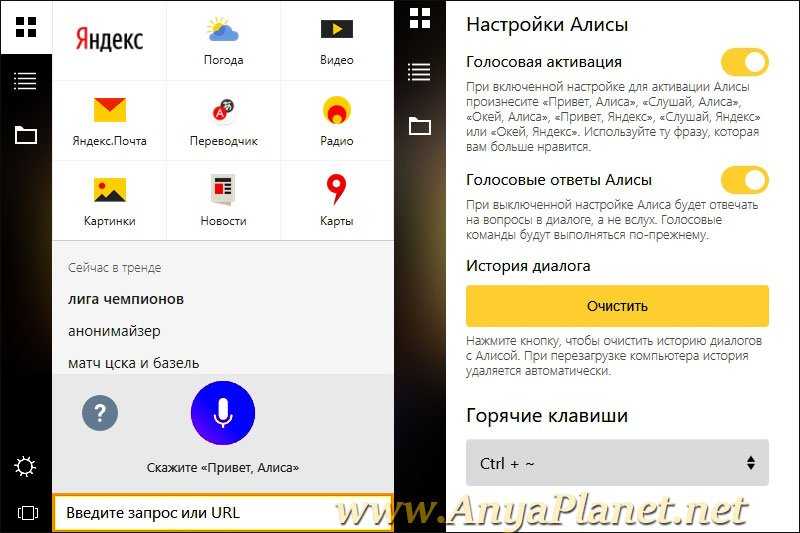 Чтобы оценить помощника, вы можете скачать его через Google Play. На российском рынке есть еще одно приложение — «Дуся», которое также использует русский язык, но устанавливается только платно. Делая сравнение Алисы с другими аналогами, даже на старте приложение более интересное.
Чтобы оценить помощника, вы можете скачать его через Google Play. На российском рынке есть еще одно приложение — «Дуся», которое также использует русский язык, но устанавливается только платно. Делая сравнение Алисы с другими аналогами, даже на старте приложение более интересное.
Основные функции голосового помощника яндекс
Телефонная программа для Android и iOS алиса имеет одну отличительную особенность, она не «думает» и не «говорит» шаблонами, с ней можно просто говорить по-русски, что отличает ее от его аналог — Ева фри. Запустить приложение просто, нужно нажать на значок микрофона в приложении Яндекс и произнести приветствие, одно из которых «ОК, Яндекс» или «Привет, Алиса». После активации приложения ответит хороший женский голос, который принадлежит Татьяне Шитовой. Алиса яндекс андроид помощник удобно использовать тем, кто априори использует яндекс на телефоне или планшете для поиска и его многочисленных функций. Именно Алиса полностью синхронизируется со всеми сервисами этого поисковика и легко найдет нужный адрес и номер телефона, а также другую информацию. Достаточно спросить о погоде и голос Татьяны Шитовой оповестит вас о температуре и возможных осадках за окном. Если вы хотите кофе, пиццу или пойти в кино, помощник подскажет, где находится ближайшая пиццерия или кинотеатр. Синхронизация с картами позволит проложить максимально короткий маршрут как пешком, так и на транспорте. Если у вас есть настроение посмотреть видео или послушать музыку, вы можете сообщить об этом Алисе, она сама подберет треки на свой вкус в приложении Яндекс. Чаще всего это Королева или Статус-кво, таковы ее предпочтения. Вы также можете установить определенный стиль. По словам разработчиков, Алиса может анализировать предпочтения на основе ранее выбранных и включать их в зависимости от времени суток.
Достаточно спросить о погоде и голос Татьяны Шитовой оповестит вас о температуре и возможных осадках за окном. Если вы хотите кофе, пиццу или пойти в кино, помощник подскажет, где находится ближайшая пиццерия или кинотеатр. Синхронизация с картами позволит проложить максимально короткий маршрут как пешком, так и на транспорте. Если у вас есть настроение посмотреть видео или послушать музыку, вы можете сообщить об этом Алисе, она сама подберет треки на свой вкус в приложении Яндекс. Чаще всего это Королева или Статус-кво, таковы ее предпочтения. Вы также можете установить определенный стиль. По словам разработчиков, Алиса может анализировать предпочтения на основе ранее выбранных и включать их в зависимости от времени суток.
Примеры запросов и команд
- Найди подходящее заведение — где посмотреть кино в Новосибирске?
- Узнайте ответ на вопрос — Численность населения Токио?
- Проложить маршрут и определить геолокацию — Добраться до Адлера?
- Узнай пробки на дорогах — Бывают ли пробки в Москве?
В отличие от яблочной Siri, «Алиса» имеет свой характер и маневрирует голосом. Может, как и любая девушка, она обидится и какое-то время не будет отвечать, когда ей звонит пользователь. Голосовое сопровождение можно отключить или включить, вызвав меню программы и поставив галочку в нужном положении.
Может, как и любая девушка, она обидится и какое-то время не будет отвечать, когда ей звонит пользователь. Голосовое сопровождение можно отключить или включить, вызвав меню программы и поставив галочку в нужном положении.
Что еще Алиса может делать на андроиде?
Чтобы пользоваться максимальным функционалом помощника, нужно знать, что умеет голосовой помощник Алиса для андроид.
Список возможностей:
- Ответ на вопрос без помощи браузера;
- Активация некоторых программ на андроиде;
- Ответ на вопрос о дате и времени;
- Погода;
- Курсы валют;
- Запуск страницы по запросу/открытие запроса в поиске;
- Расположение на карте;
- Вычислительные операции без привлечения сторонних приложений;
- Поддержка разговоров.
Алиса только в начале своей карьеры, если можно так сказать, а значит она только начинает «познавать мир». В рейтинге приложений Алиса находится в верхних строчках ТОП.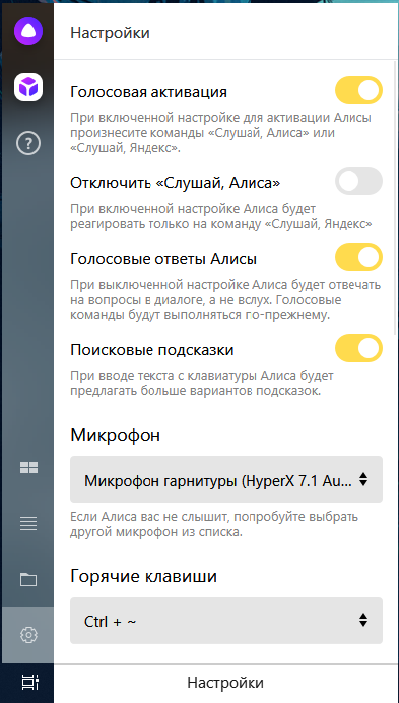 Со временем приложение будет дополнено функциями, будет работать с большим количеством операционных систем и устройств. Чем больше пользователей захотят скачать и начать общаться с Алисой, тем быстрее она пополнит свой словарный запас, а беседы будут не только полезными, но и интересными.
Со временем приложение будет дополнено функциями, будет работать с большим количеством операционных систем и устройств. Чем больше пользователей захотят скачать и начать общаться с Алисой, тем быстрее она пополнит свой словарный запас, а беседы будут не только полезными, но и интересными.
Технологии развиваются настолько стремительно, что буквально десять лет назад мы пользовались кнопочными телефонами и радовались 64-тональной полифонии, а сегодня уже не удивишь безрамочным смартфоном, распознающим лицо владельца. Но корпорации идут дальше, разрабатывая ИИ (искусственный интеллект), способный в будущем догнать и даже перегнать человека по умственным способностям.
Одной из первых попыток внедрить ИИ в потребительский продукт стало появление голосовых помощников — Siri от Apple, Google Assistant и Microsoft Cortana (кстати, только Siri воспринимает речь на русском языке). Крупнейшая ИТ-компания России «Яндекс» решила не терять долю рынка, выпустив в октябре 2017 года голосового помощника «Алиса» .
По замыслу разработчиков, Алиса должна восполнить пробел в сегменте «ру» и увеличить аудиторию поисковой системы в мобильном поиске.
Принцип работы
Виртуальный помощник Алиса, по заверениям разработчиков, является самообучающимся ботом на основе нейросетевой технологии. Программа не только автоматически обрабатывает данные, полученные непосредственно при контакте пользователей, но дополнительно использует поисковую статистику и другие сервисы Яндекса. Таким образом, он учитывает прошлые ошибки, избегая их допущения в будущем.
Взаимодействие с ассистентом происходит посредством голосового управления, например, для запуска нужно сказать «Привет, Алиса» и затем задать вопрос, либо путем ввода «команд» с клавиатуры. Ответ ИИ зачитает голосом или откроет соответствующие результаты поиска в Яндексе.
А вы знали, что Алиса говорит голосом Татьяны Щитовой, актрисы, принимавшей участие в озвучке более 250 зарубежных фильмов и онлайн-игр?
На данный момент выпущена финальная версия приложения для мобильных телефонов и планшетов на базе Android и IOS. Версия для персональных компьютеров находится в бета-версии, но уже доступна для скачивания и установки.
Версия для персональных компьютеров находится в бета-версии, но уже доступна для скачивания и установки.
Что умеет голосовой помощник Алиса?
В отличие от прямого конкурента Siri, Алиса нацелена на поиск и предоставление запрашиваемой информации, а также выполняет развлекательные функции (подробное сравнение Siri и Алисы читайте). Взаимодействие с основными функциями телефона — позвонить, открыть определенное приложение, находится в «рудиментарном» состоянии. Это связано с большим количеством версий ОС, на которые он установлен, и с основной задачей — увеличить долю аудитории мобильных пользователей.
Рассмотрим подробнее основные возможности персонального помощника и популярные команды.
В первую очередь следует спросить у самой Алисы, что она умеет делать, просто сказать — «Слушай, Алиса», а потом «Что ты умеешь?». В ответ вы увидите список возможностей.
Если вам нужен подробный список команд, мы предоставили его в этой статье.
Предложить погоду, время и день в истории
Наиболее востребованная функция бота — предлагать повседневную информацию, которая помогает построить распорядок дня. После запуска программы спросите — «Какая завтра погода» или «Какой сегодня день». В ответ вы получите исчерпывающую информацию о погоде в вашем городе, она берется с сервиса Яндекс.Погода, либо сегодняшнее число, день недели и точное время.
После запуска программы спросите — «Какая завтра погода» или «Какой сегодня день». В ответ вы получите исчерпывающую информацию о погоде в вашем городе, она берется с сервиса Яндекс.Погода, либо сегодняшнее число, день недели и точное время.
По запросу «Этот день в истории» ИИ отправит вас на результаты поиска в Яндекс.ру
Скажи тост, подбрось монетку или сыграй
Алиса — так называемая «своя персона» , способный подставить плечо в трудную минуту, произнести за вас тост или помочь в принятии сложного решения, бросив монетку. Скажите — «Алиса, скажи тост» и бот вежливо попросит уточнить тему торжества, а затем прочтет выбранное выступление. Тосты иногда очень своеобразные, но людям с чувством юмора несомненно поднимут настроение.
Когда вас попросят бросить монету, вы услышите звук подбрасываемой монеты, и в результате выпадет орёл или решка.
Вы можете занять свободное время, играя с искусственным интеллектом в одну из 13 игр — от Cities до Fantastic Quest. Скажите — «Поиграем», выберите из предоставленного списка, например, «Поиграем в города».
Скажите — «Поиграем», выберите из предоставленного списка, например, «Поиграем в города».
Решите закончить игру, просто скажите «Хватит».
Подскажет местоположение и построит маршрут
Помимо развлекательных функций, утилита поможет построить маршрут на основе Яндекс.Карт от вашего местоположения до заданной точки. Таким вариантом, судя по всему, компания пытается отвоевать свою долю на рынке навигационного ПО.
Будьте бдительны, информацию о местоположении Алиса берет из сервисов геолокации вашего смартфона (более точное определение) или на основе вашего ip адреса. Перед тем, как попросить построить маршрут, включите GPS, чтобы не заблудиться.
Вызовите скорую и откройте ВКонтакте
Единственное место, где возможности ИИ от Яндекса пересекаются с Siri — это управление встроенными функциями телефона. Но, как я уже упоминал выше, они слабо проработаны, на просьбу позвонить конкретному адресату Алиса ответит, что пока может вызвать только скорую помощь или МЧС, а остальные программисты пообещали добавить в ближайшее время. .
.
Список сторонних приложений, которые может запускать помощник, тоже очень скудный — Вконтакте, Ютуб, Яндекс.Навигатор.
Можно просто поговорить
Произнесите команду «Поговорим» и Алиса честно предупредит, что ее ответы могут показаться странными.
Наш диалог, как видите, так и не завязался, видимо хрупкий разум ИИ не готов к таким темам.
Более простые темы для разговора даются ей вполне сносно и можно обменяться парочкой многозначительных фраз. Но не пытайтесь обзываться, вы можете обидеться и однажды вспомнить.
В начале февраля 2018 года Яндекс объявил, что скоро интегрирует возможность заказа пиццы в крупнейших пиццериях страны в своего виртуального помощника.
Как установить и включить Алису
С основными возможностями разобрались, переходим к установке. На данный момент существует три версии помощника:
- Для iphone и ipad;
- Android-устройств;
- Компьютеры и планшеты Windows.

Для мобильных телефонов бот поставляется вместе с Яндекс.Браузером, для Windows — отдельной Бета-версией программы.
Установка на смартфон будет рассмотрена на примере ОС Android, отличия от IOS минимальны.
1. Зайти на официальный сайт приложения и выбрать нужную версию для скачивания — alice.yandex.ru.
2. Загрузите и установите приложение из магазина.
3. Запустите Яндекс.Браузер. На главной странице под строкой поиска вы увидите значок микрофона, это Алиса. Скажите «Привет, Алиса», чтобы открыть диалоговое окно и ввести определенную команду.
Для Android-смартфонов доступен специальный виджет, позволяющий запустить помощника в один клик.
Установить Алису на персональный компьютер можно с помощью отдельной программы, доступной по адресу — alice.yandex.ru/windows.
После установки будет встроен в контекстное меню Windows, активируется голосовым запросом или с помощью клавиатуры.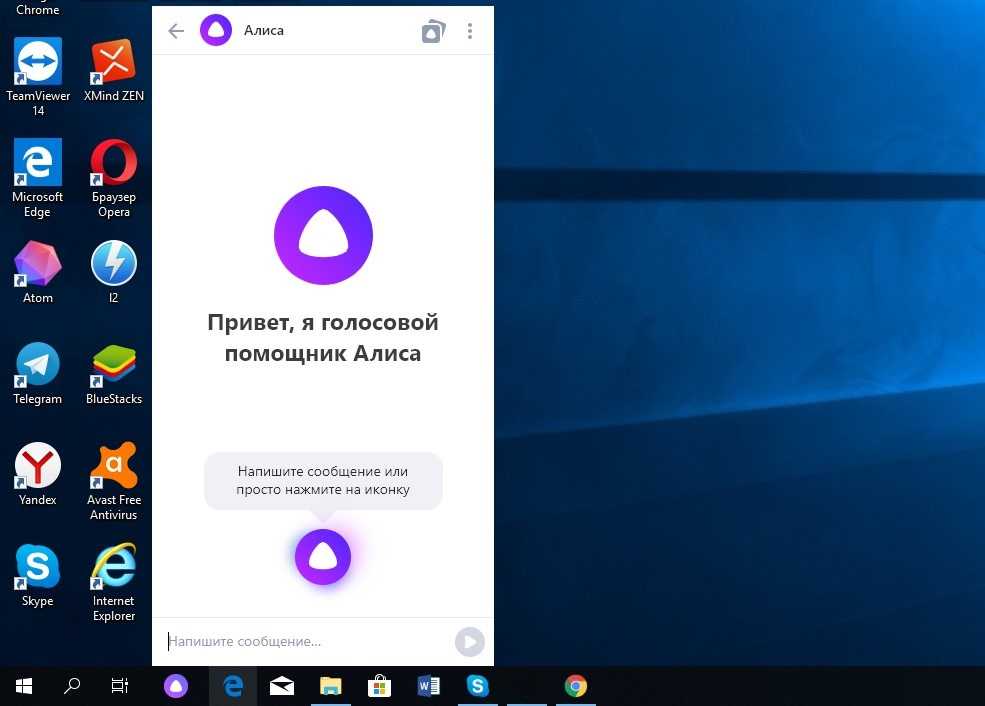
Не забудьте позвонить Алисе нужен микрофон, если у владельцев ноутбуков с этим проблем нет, то для стационарного ПК его придется приобретать или довольствоваться ручным вводом.
Почему Алиса не работает?
- Алиса не запускается на мобильном телефоне — частая причина несовместимость версии ОС. Приложение работает на устройствах Android от версии 4.3, IOS от 8;
- Голосовые команды недоступны — часто причина кроется в отсутствии или неисправности встроенного или внешнего микрофона;
- Нет ответа на запрос и бот сообщает о неисправности — временная проблема на серверах, от Яндекс. Просто подождите 5-10 минут и продолжайте говорить.
Во всех остальных случаях советую не искать решение на формах и сторонних сайтах, а описывать проблему напрямую в службу поддержки продукта — yandex.ru/support/alice-windows/troubleshooting/support. HTML.
Заключение
Подводя итог сегодняшнему рассказу, хочу сказать, что еще на стадии бета-теста Алиса покорила мое сердце не только возможностью осуществлять голосовой поиск, но своим пусть и примитивным, но юмором и умением отвечать вопрос совершенно неожиданно.
Хотя его основная цель — популяризация поисковой системы Яндекс и борьба за аудиторию с Google, потенциал платформы дает фору ее основным конкурентам. Надеюсь, компания не забросит столь перспективный продукт, а будет развивать его не только в направлении монетизации.
В комментариях поделитесь своими впечатлениями от отечественного ИИ, а возможно и историями о том, как Алиса спасла вам жизнь или просто скрасила одиночество.
Сегодня все больше пользователей работают с компьютерами с помощью голосовых помощников. Искусственный интеллект не только способствует более быстрому управлению ОС, но и позволяет не скучать. У Яндекса есть Алиса. Отзывы об этом приложении, его описание и цели использования будут представлены ниже. Этот продукт появился совсем недавно, поэтому не все о нем знают. Прежде чем запускать это приложение, необходимо узнать о нем как можно больше информации. Возможно, у Алисы нет функций, на которые надеются пользователи.
Описание
«Алиса» — от компании «Яндекс».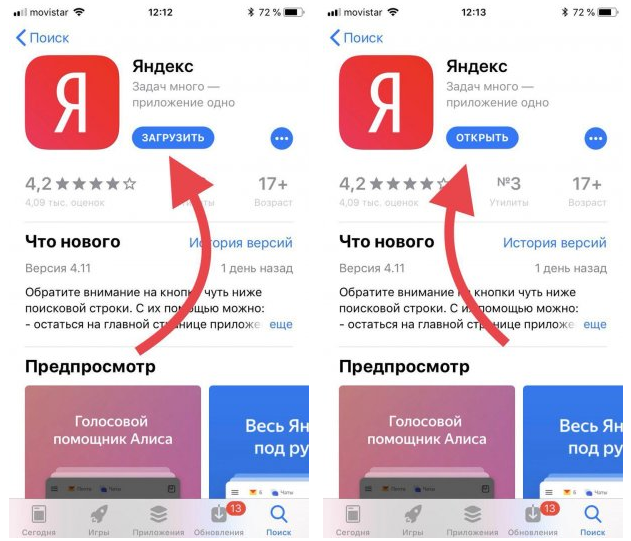 Используется для голосового управления компьютером. При разработке программы использовалась нейронная сеть. Он позволяет так или иначе отвечать на вопросы, заданные пользователем.
Используется для голосового управления компьютером. При разработке программы использовалась нейронная сеть. Он позволяет так или иначе отвечать на вопросы, заданные пользователем.
Отзывы об «Алисе» («Яндекс») подчеркивают, что эту программу можно использовать не только для работы, но и для отдыха. С приложением можно просто пообщаться. Но стоит ли его устанавливать?
Поддерживаемые платформы
«Алиса» работает не со всеми устройствами. Однако их большинство. Причем, судя по отзывам, «Алиса» («Яндекс») прекрасно подходит как для мобильных устройств, так и для компьютеров.
Что может
Некоторые задаются вопросом, что может «Алиса». В отзывах Яндекса подчеркивается, что функционал приложения еще находится в стадии разработки. И поэтому нельзя точно сказать, что голосовой помощник сможет делать в будущем.
На данный момент «Алиса» может:
- открывать и закрывать некоторые приложения;
- поиск информации в Сети через Яндекс;
- работа штурманом;
- связаться с пользователем;
- Считать деньги;
- подсказать как одеться;
- отображать информацию о словах;
- управлять компьютером.

То есть на данный момент функционал программы очень ограничен, но его достаточно для комфортной работы с компьютером. «Яндекс» обещает, что в будущем «Алиса» будет выполнять больше операций. Какие? Еще не известно.
Как пользоваться
Отзывы о приложении «Алиса» («Яндекс») оставляют разные. Многие подчеркивают, что пользоваться этой утилитой довольно легко. И с задачей справится даже школьник.
В целом алгоритм действий будет таким:
- Установить «Алису» на конкретное устройство.
- Запустить программу.
- Назовите команду. Вы должны начать с приветствия вроде «Привет, Алиса».
- Просмотр результатов поиска.
Приложение имеет ряд настроек. Например, вы можете отправлять запросы через специальный чат в программе. Он будет отображать фразы «Алиса» и все, что сказал пользователь.
Полезность общения
Помощник «Яндекса» «Алиса» получает самые разные отзывы. Среди них есть как положительные, так и отрицательные мнения. Что люди говорят о том, что приложение может и делает?
Что люди говорят о том, что приложение может и делает?
Как мы уже говорили, «Алиса» умеет общаться. С приложением можно просто немного поболтать. У голосового помощника есть запас фраз, которые используются в общении. Создается впечатление, что пользователь разговаривает с обычным человеком. Программа может обидеться на оскорбление или порадоваться.
Тем не менее, «Алиса» не подходит для полноценного общения. Она не понимает все фразы, которые ей говорит пользователь. А иногда голосовой помощник просто сообщает, что не может обработать ту или иную информацию.
Чтобы начать разговор, запустите приложение и скажите «Привет, Алиса» (или нажмите кнопку микрофона).
При нажатии 👎 Алиса предлагает сообщить о проблеме разработчикам. Если вы нажали 👎 по ошибке или передумали сообщать об этом, выберите Нет, все в порядке.
Алиса меня не понимает
Если Алиса неправильно распознает ваши слова (текст, который вы сказали, не появляется на экране), попробуйте приблизить микрофон и произнести фразу более четко.




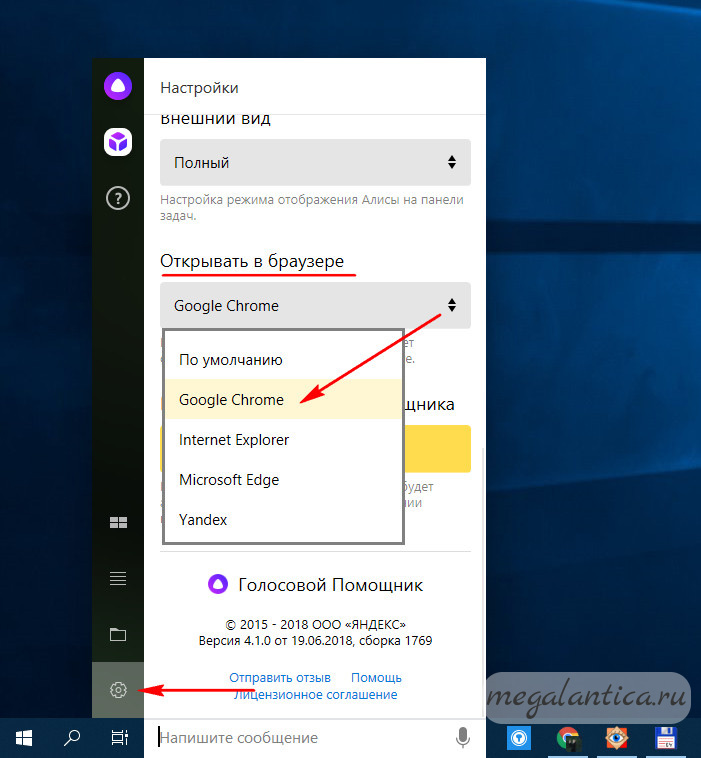
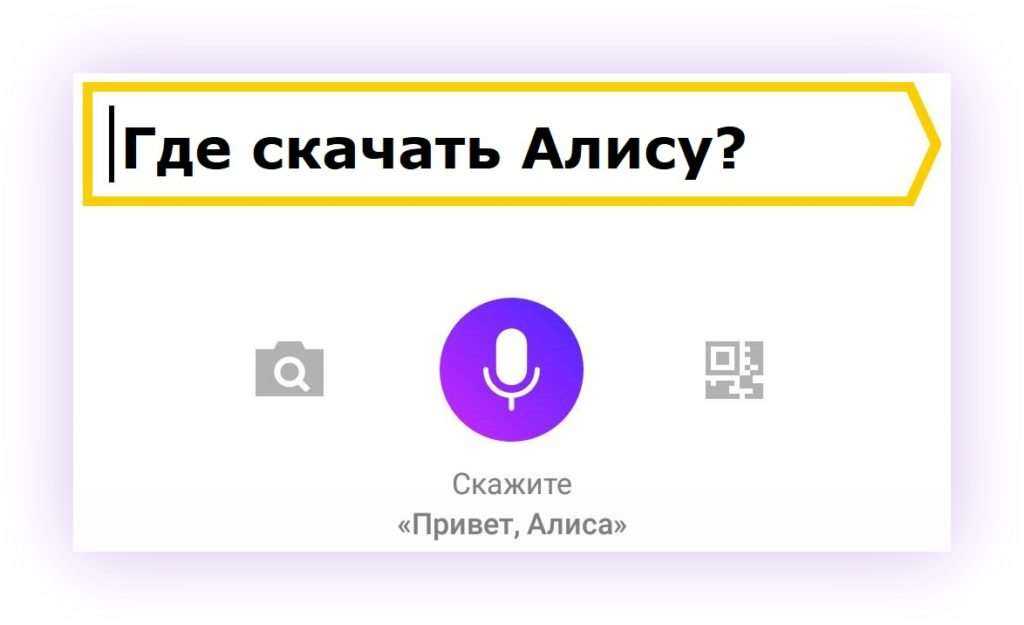
 Кликаем на него.
Кликаем на него.
